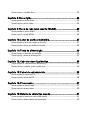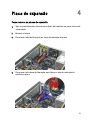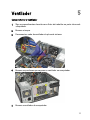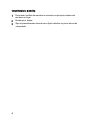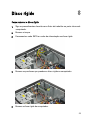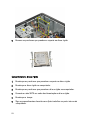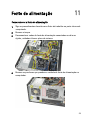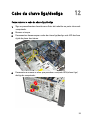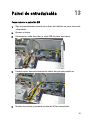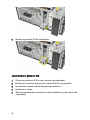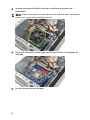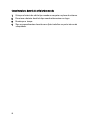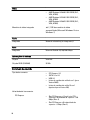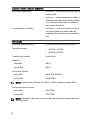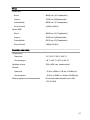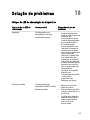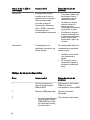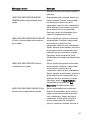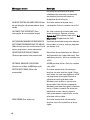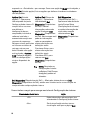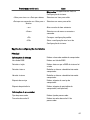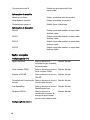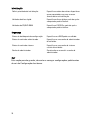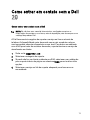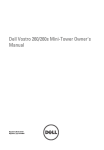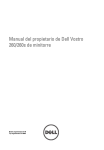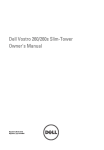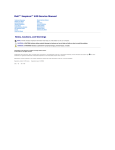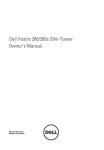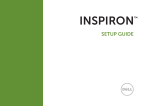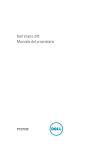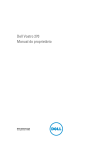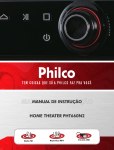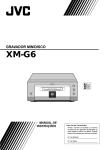Download Manual do proprietário do Dell Vostro 260/260s Mini
Transcript
Manual do proprietário do Dell Vostro 260/260s Mini-Tower Modelo normativo D11M Tipo normativo D11M001 Notas, Avisos e Advertências NOTA: uma NOTA fornece informações importantes para ajudar você a usar melhor os recursos do computador. CUIDADO: um AVISO indica um potencial de danos ao hardware ou a perda de dados se as instruções não forem seguidas. ATENÇÃO: uma ADVERTÊNCIA indica um potencial de danos à propriedade, risco de lesões corporais ou mesmo risco de vida. As informações contidas nesta publicação estão sujeitas a alterações sem aviso prévio. © 2011 Dell Inc. Todos os direitos reservados. É terminantemente proibida qualquer forma de reprodução destes materiais sem a permissão por escrito da Dell Inc. Marcas comerciais usadas neste texto: Dell™, o logotipo DELL, Dell Precision™, Precision ON™, ExpressCharge™, Latitude™, Latitude ON™, OptiPlex™, Vostro™ e Wi-Fi Catcher™ são marcas comerciais da Dell Inc. Intel®, Pentium®, Xeon®, Core™, Atom™, Centrino® e Celeron® são marcas registradas ou marcas comerciais da Intel Corporation nos Estados Unidos e em outros países. AMD® é marca registrada e AMD Opteron™, AMD Phenom™, AMD Sempron™, AMD Athlon™, ATI Radeon™ e ATI FirePro™ são marcas comerciais da Advanced Micro Devices, Inc. Microsoft®, Windows®, MS-DOS®, Windows Vista®, o botão de iniciar do Windows Vista e Office Outlook® são marcas comerciais ou marcas registradas da Microsoft Corporation nos Estados Unidos e/ou em outros países. Blu-ray Disc™ é marca comercial de propriedade da Blu-ray Disc Association (BDA) e licenciada para uso em discos e players. A marca com a palavra Bluetooth® é marca registrada e de propriedadae da Bluetooth® SIG, Inc. e qualquer uso de tal marca por parte da Dell Inc. é feito sob licença. Wi-Fi® é marca registrada da Wireless Ethernet Compatibility Alliance, Inc. Os demais nomes e marcas comerciais podem ser usados nesta publicação como referência às entidades que reivindicam essas marcas e nomes ou a seus produtos. A Dell declara que não tem interesse de propriedade sobre marcas e nomes que não sejam os seus próprios. 2011 — 08 Rev. A00 Índice Notas, Avisos e Advertências.....................................................................2 Capítulo 1: Como trabalhar no computador..............................................7 Antes de trabalhar na parte interna do computador........................................................7 Ferramentas recomendadas.............................................................................................8 Como desligar o computador............................................................................................9 Após trabalhar na parte interna do computador..............................................................9 Capítulo 2: Tampa........................................................................................11 Como remover a tampa...................................................................................................11 Como instalar a tampa.....................................................................................................12 Capítulo 3: Painel frontal............................................................................13 Como remover a tampa frontal........................................................................................13 Como instalar a tampa frontal.........................................................................................14 Capítulo 4: Placa de expansão..................................................................15 Como remover as placas de expensão...........................................................................15 Como instalar a placa de expansão................................................................................16 Capítulo 5: Ventilador..................................................................................17 Como remover o ventilador.............................................................................................17 Como instalar o ventilador..............................................................................................18 Capítulo 6: Memória....................................................................................19 Como remover a memória...............................................................................................19 Como instalar a memória................................................................................................20 Capítulo 7: Unidade óptica.........................................................................21 Como remover a unidade ótica.......................................................................................21 Como instalar a unidade ótica.........................................................................................22 Capítulo 8: Disco rígido...............................................................................23 Como remover o disco rígido..........................................................................................23 Como instalar o disco rígido............................................................................................24 Capítulo 9: Placa de rede local sem fio (WLAN)....................................25 Como remover a placa WLAN.........................................................................................25 Como instalar a placa WLAN..........................................................................................26 Capítulo 10: Leitor de cartões multimídia................................................27 Como remover o leitor de cartões multimídia.................................................................27 Como instalar o leitor de cartões multimídia...................................................................28 Capítulo 11: Fonte de alimentação...........................................................29 Como remover a fonte de alimentação...........................................................................29 Como instalar a fonte de alimentação............................................................................31 Capítulo 12: Cabo da chave liga/desliga..................................................33 Como remover o cabo da chave liga/desliga..................................................................33 Como instalar o cabo da chave liga/desliga...................................................................34 Capítulo 13: Painel de entrada/saída.......................................................35 Como remover o painel de E/S........................................................................................35 Como instalar o painel de E/S.........................................................................................36 Capítulo 14: Processador...........................................................................37 Como remover o processador.........................................................................................37 Como instalar o processador..........................................................................................39 Capítulo 15: Bateria de célula tipo moeda..............................................41 Como remover a bateria de célula tipo moeda...............................................................41 Como instalar a bateria de célula tipo moeda................................................................42 Capítulo 16: Placa de sistema...................................................................43 Como remover a placa de sistema..................................................................................43 Como instalar a placa de sistema...................................................................................45 Capítulo 17: Especificações.......................................................................47 Especificações................................................................................................................47 Capítulo 18: Solução de problemas..........................................................53 Códigos de LED de alimentação de diagnóstico.............................................................53 Códigos de bipes de diagnóstico....................................................................................54 Mensagens de erro de diagnóstico................................................................................55 Mensagens de erro do sistema.......................................................................................62 Capítulo 19: Configuração do sistema.....................................................65 Visão geral da configuração do sistema.........................................................................65 Entrar na Configuração do sistema.................................................................................65 Telas de configuração do sistema..................................................................................65 Opção de configuração do sistema................................................................................67 Capítulo 20: Como entrar em contato com a Dell...................................71 Como entrar em contato com a Dell................................................................................71 6 Como trabalhar no computador 1 Antes de trabalhar na parte interna do computador Use as seguintes orientações de segurança para ajudar a proteger seu computador contra danos potenciais e ajudar a garantir sua segurança pessoal. A menos que indicado diferentemente, cada procedimento incluído neste documento pressupõe as seguintes condições: • • As informações de segurança fornecidas com o computador foram lidas. Um componente pode ser substituído ou, se tiver sido adquirido separadamente, pode ser instalado executando-se o procedimento de remoção na ordem inversa. ATENÇÃO: Antes de trabalhar na parte interna do computador, leia as informações de segurança fornecidas com o computador. Para obter informações adicionais sobre as melhores práticas de segurança, consulte a página inicial sobre conformidade normativa em www.dell.com/regulatory_compliance. CUIDADO: Muitos dos reparos podem ser feitos apenas por um técnico credenciado. Você deve executar apenas tarefas de solução de problemas e reparos simples, conforme autorizado na documentação do produto ou conforme orientado pelo serviço de assistência online ou por telefone e pela equipe de suporte. Os danos causados por assistência não autorizada pela Dell não são cobertos pela garantia. Leia e siga as instruções de segurança fornecidas com o produto. CUIDADO: Para evitar descarga eletrostática, elimine a eletricidade estática do seu corpo usando uma pulseira antiestática ou tocando periodicamente em uma superfície metálica sem pintura, como um conector na parte de trás do computador. CUIDADO: Manuseie os componentes e placas com cuidado. Não toque nos componentes ou nos contatos das placas. Segure uma placa pelas suas bordas ou pelo suporte de montagem de metal. Segure os componentes, como processadores, pelas bordas e não pelos pinos. 7 CUIDADO: Ao desconectar um cabo, puxe-o pelo conector ou pela respectiva aba de puxar, nunca pelo próprio cabo. Alguns cabos têm conectores com presilhas de travamento. Se estiver desconectando algum cabo desse tipo, destrave as presilhas antes de desconectá-lo. Ao separar conectores, mantenha-os alinhados para evitar que os pinos sejam entortados. Além disso, antes de conectar um cabo, verifique se ambos os conectores estão corretamente orientados e alinhados. NOTA: A cor do computador e de determinados componentes pode ser diferente daquela mostrada neste documento. Para evitar danos ao computador, execute o procedimento a seguir antes de começar a trabalhar em sua parte interna. 1. Prepare uma superfície de trabalho plana e limpa para evitar que a tampa do computador seja arranhada. 2. Desligue o computador (consulte Como desligar o computador). CUIDADO: Para desconectar o cabo de rede, primeiro desconecte-o do computador e, em seguida, desconecte-o do dispositivo de rede. 3. Desconecte todos os cabos de rede do computador. 4. Desconecte o computador e todos os dispositivos conectados de suas tomadas elétricas. 5. Pressione e segure o botão liga/desliga com o computador desconectado para conectar a placa de sistema à terra. 6. Remova a tampa. CUIDADO: Antes de tocar em qualquer componente na parte interna do computador, elimine a eletricidade estática de seu corpo tocando em uma superfície metálica sem pintura, como o metal da parte de trás do computador. No decorrer do trabalho, toque periodicamente em uma superfície metálica sem pintura para dissipar a eletricidade estática, a qual pode danificar os componentes internos. Ferramentas recomendadas Os procedimentos descritos neste documento podem exigir as seguintes ferramentas: • • • • 8 Chave de fenda pequena Chave Phillips Estilete plástico pequeno Mídia do programa de atualização do Flash BIOS Como desligar o computador CUIDADO: Para evitar a perda de dados, salve e feche todos os arquivos e saia dos programas abertos antes de desligar o computador. 1. Desligue o sistema operacional: • No Windows 7: • e, em seguida, clique Desligar. Clique em Iniciar No Windows Vista: Clique em Iniciar e, em seguida, clique na seta no canto inferior direito do menu Iniciar, conforme mostrado a seguir, e clique em Desligar. • 2. No Windows XP: Clique em Iniciar → Desligar o computador → Desligar . O computador é desligado após a conclusão do processo de desligamento do sistema operacional. Assegure-se de que o computador e todos os dispositivos conectados estejam desligados. Se o computador e os dispositivos conectados não tiverem sido desligados automaticamente quando você desligou o sistema operacional, mantenha o botão liga/desliga pressionado por cerca de 6 segundos para desligá-los. Após trabalhar na parte interna do computador Após concluir o procedimento de substituição, conecte todos os dispositivos, placas e cabos externos antes de ligar o computador. 1. Recoloque a tampa. 9 CUIDADO: Para conectar um cabo de rede, primeiro acople o cabo ao dispositivo de rede e só depois o conecte ao computador. 2. 3. Conecte quaisquer cabos de telefone ou de rede ao computador. Conecte o computador e todos os dispositivos conectados às tomadas elétricas. 4. 5. Ligue o computador. Verifique se o computador funciona corretamente, executando o Dell Diagnostics. 10 Tampa 2 Como remover a tampa 1. Siga os procedimentos descritos em Antes de trabalhar na parte interna do computador. 2. Remova os parafusos que seguram a tampa ao computador. 3. Deslize a tampa em direção à traseira do computador. 4. Remova a tampa do computador. 11 Como instalar a tampa 1. Coloque a tampa no chassi. 2. 3. 4. Deslize a tampa na direção da frente do computador. Recoloque os parafusos para prender a tampa no computador. Siga os procedimentos descritos em Após trabalhar na parte interna do computador. 12 Painel frontal 3 Como remover a tampa frontal 1. Siga os procedimentos descritos em Antes de trabalhar na parte interna do computador. 2. Remova a tampa. 3. Afaste os clipes de retenção do painel frontal do chassi. 4. Gire a tampa frontal para longe do computador para liberar os ganchos na borda oposta da tampa frontal do chassi. 13 Como instalar a tampa frontal 1. Coloque os ganchos nos entalhes no computador. 2. 3. 4. 5. Gire a tampa frontal na direção do computador. Pressione a tampa frontal até as abas encaixarem no lugar. Recoloque a tampa. Siga os procedimentos descritos em Após trabalhar na parte interna do computador. 14 Placa de expansão 4 Como remover as placas de expensão 1. Siga os procedimentos descritos em Antes de trabalhar na parte interna do computador. 2. Remova a tampa. 3. Pressione a aba de liberação na trava de retenção da placa. 4. Pressione a alavanca de liberação para liberar a aba de retenção do entalhe na placa. 15 5. Libere a placa de expansão e a puxe para fora de conector e retire-a do computador. Como instalar a placa de expansão 1. 2. 3. 4. 16 Coloque a placa no soquete e pressione-a até encaixar no lugar. Segure a placa de expansão pressionando a trava de retenção da placa até ela encaixar no lugar. Recoloque a tampa. Siga os procedimentos descritos em Após trabalhar na parte interna do computador. Ventilador 5 Como remover o ventilador 1. Siga os procedimentos descritos em Antes de trabalhar na parte interna do computador. 2. Remova a tampa. 3. Desconecte o cabo do ventilador da placa de sistema. 4. Remova os parafusos que seguram o ventilador ao computador. 5. Remova o ventilador do computador. 17 Como instalar o ventilador 1. Coloque o ventilador no lugar correto no computador. 2. 3. 4. 5. Recoloque os parafusos que prendem o ventilador no computador. Conecte o cabo do ventilador na placa de sistema. Recoloque a tampa. Siga os procedimentos descritos em Após trabalhar na parte interna do computador. 18 Memória 6 Como remover a memória 1. Siga os procedimentos descritos em Antes de trabalhar na parte interna do computador. 2. Remova a tampa. 3. Pressione as abas de retenção da memória em cada lado do módulo de memória. 4. Levante e retire o módulo de memória do conector na placa de sistema. 19 Como instalar a memória 1. 2. 3. 20 Pressione o módulo de memória no conector na placa de sistema até encaixar no lugar. Recoloque a tampa. Siga os procedimentos descritos em Após trabalhar na parte interna do computador. Unidade óptica 7 Como remover a unidade ótica 1. Siga os procedimentos descritos em Antes de trabalhar na parte interna do computador. 2. Remova a tampa. 3. Desconecte o cabo de dados e o cabo de alimentação da unidade ótica. 4. Remova os parafusos que prendem a unidade ótica no computador. 5. Pressione a unidade ótica através da frente do computador. 21 Como instalar a unidade ótica 1. Pressione a unidade ótica através da frente do computador. 2. 3. 4. 5. Recoloque os parafusos que prendem a unidade ótica no computador. Conecte o cabo de dados e o cabo de alimentação na unidade óptica. Recoloque a tampa. Siga os procedimentos descritos em Após trabalhar na parte interna do computador. 22 Disco rígido 8 Como remover o disco rígido 1. Siga os procedimentos descritos em Antes de trabalhar na parte interna do computador. 2. Remova a tampa. 3. Desconecte o cabo SATA e o cabo de alimentação no disco rígido. 4. Remova os parafusos que prendem o disco rígido no computador. 5. Remova o disco rígido do computador. 23 6. Remova os parafusos que prendem o suporte no disco rígido. Como instalar o disco rígido 1. Recoloque os parafusos que prendem o suporte no disco rígido. 2. Recoloque o disco rígido no computador. 3. Recoloque os parafusos que prendem o disco rígido no computador. 4. Conecte o cabo SATA e o cabo de alimentação no disco rígido. 5. Recoloque a tampa. 6. Siga os procedimentos descritos em Após trabalhar na parte interna do computador. 24 Placa de rede local sem fio (WLAN) 9 Como remover a placa WLAN 1. Siga os procedimentos descritos em Antes de trabalhar na parte interna do computador. 2. Remova a tampa. 3. Remova a antena. 4. Pressione a aba de liberação na trava de retenção da placa. 25 5. Segure a placa WLAN pelos cantos superiores e solte-a do conector. Como instalar a placa WLAN 1. 2. 3. 4. 5. 26 Coloque a placa WLAN no conector e pressione-a para prendê-la no conector. Bloqueie a trava de retenção da placa no lugar. Recoloque a antena. Recoloque a tampa. Siga os procedimentos descritos em Após trabalhar na parte interna do computador. Leitor de cartões multimídia 10 Como remover o leitor de cartões multimídia 1. 2. 3. 4. 5. Siga os procedimentos descritos em Antes de trabalhar na parte interna do computador. Remova a tampa. Remova a tampa frontal. Desconecte o cabo do leitor de cartões multimídia da placa de sistema. Retire o cabo dos grampos metálicos, se estiver presente, que prendem o cabo ao longo do interior do computador. Remova os parafusos que prendem o leitor de cartões multimédia na caixa da unidade. 27 6. Deslize o leitor de cartões multimédia para fora pela frente do computador. Como instalar o leitor de cartões multimídia 1. Deslize o leitor de cartões multimédia através da frente do computador. 2. Recoloque os parafusos que prendem o leitor de cartões multimédia na caixa da unidade. 3. Encaminhe o cabo através dos grampos metálicos, se estiver presente, que prendem o cabo ao longo do interior do computador. 4. Conecte o cabo do leitor de cartões multimídia na placa de sistema. 5. Recoloque o painel frontal. 6. Recoloque a tampa. 7. Siga os procedimentos descritos em Após trabalhar na parte interna do computador. 28 Fonte de alimentação 11 Como remover a fonte de alimentação 1. Siga os procedimentos descritos em Antes de trabalhar na parte interna do computador. 2. Remova a tampa. 3. Desconecte os cabos da fonte de alimentação conectados nos discos rígidos, unidades óticas e placa de sistema. 4. Remova os parafusos que prendem a unidade da fonte de alimentação no computador. 29 5. Pressione o botão de liberação na base do chassi do sistema e, então, deslize a unidade da fonte de alimentação na direção da frente do computador 6. Levante a unidade da fonte de alimentação e retire-a do computador. 30 Como instalar a fonte de alimentação 1. Coloque a fonte de alimentação no lugar correto no computador. 2. Deslize a unidade da fonte de alimentação na direção do computador até ela encaixar no lugar. Recoloque os parafusos que prendem a unidade da fonte de alimentação no computador. Conecte os cabos da fonte de alimentação nos discos rígidos, unidades óticas e placa de sistema. Recoloque a tampa. 3. 4. 5. 6. Siga os procedimentos descritos em Após trabalhar na parte interna do computador. 31 32 Cabo da chave liga/desliga 12 Como remover o cabo da chave liga/desliga 1. Siga os procedimentos descritos em Antes de trabalhar na parte interna do computador. 2. Remova a tampa. 3. Desconecte e desenrosque o cabo da chave liga/desliga e do LED do disco rígido da placa de sistema. 4. Desencaixe e remova as abas que prendem o conjunto LEDs/chave liga/ desliga do computador. 33 Como instalar o cabo da chave liga/desliga 1. 2. 3. 4. 34 Pressione o conjunto de LEDs/chave liga/desliga para o computador até ele encaixar no lugar. Conecte o cabo da chave liga/desliga e do LED do disco rígido na placa de sistema. Recoloque a tampa. Siga os procedimentos descritos em Após trabalhar na parte interna do computador. Painel de entrada/saída 13 Como remover o painel de E/S 1. Siga os procedimentos descritos em Antes de trabalhar na parte interna do computador. 2. Remova a tampa. 3. Desconecte o cabo de áudio e o cabo USB da placa de sistema. 4. Desenrosque o encaminhamento dos cabos dos grampos metálicos. 5. Remova o parafuso que prende o painel de E/S no computador. 35 6. Remova o painel de E/S do computador. Como instalar o painel de E/S 1. 2. 3. 4. Coloque o painelo de E/S no lugar correto no computador. Recoloque o parafuso que prende o painel de E/S no computador. Encaminhe os cabos através dos grampos metálicos. Recoloque a tampa. 5. Siga os procedimentos descritos em Após trabalhar na parte interna do computador. 36 Processador 14 Como remover o processador 1. Siga os procedimentos descritos em Antes de trabalhar na parte interna do computador. 2. Remova a tampa. 3. Desconecte o cabo do conjunto dissipador de calor e ventilador da placa de sistema. 4. Solte os parafusos prisioneiros que prendem o conjunto dissipador de calor e ventilador na placa de sistema. 37 5. Levante o conjunto dissipador de calor e ventilador e remova-o do computador. NOTA: Coloque o conjunto com o ventilador em uma superfície plana, voltado para baixo e com a graxa térmica voltada para cima. 6. Pressione a alavanca de liberação para fora para liberá-la do gancho de retenção. 7. Levante a tampa do processador. 38 8. Levante o processador para removê-lo do soquete e coloque-o em uma embalagem antiestática. Como instalar o processador 1. Alinhe os dois cortes no processador e insira-os no soquete. O Processador deve deslizar e fixar no soquete sem nenhuma força. 39 NOTA: O processador está cortado em uma extremidade com uma marca em triângulo. A mesma marca também está cortada no soquete do processador. 2. 3. 4. 5. 6. 7. 8. 40 Pressione a alavanca de liberação para bloqueá-la com o gancho de retenção. Feche a tampa do processador. Coloque o conjunto dissipador de calor e ventilador no processador. Aperte os parafusos prisioneiros que prendem o conjunto dissipador de calor e ventilador na placa de sistema. Conecte o cabo do conjunto dissipador de calor e ventilador na placa de sistema. Recoloque a tampa. Siga os procedimentos descritos em Após trabalhar na parte interna do computador. Bateria de célula tipo moeda 15 Como remover a bateria de célula tipo moeda 1. Siga os procedimentos descritos em Antes de trabalhar na parte interna do computador. 2. Remova a tampa. 3. Pressione a trava de liberação para retirar a bateria de célula tipo moeda do soquete. 4. Retire a bateria de célula tipo moeda do computador. 41 Como instalar a bateria de célula tipo moeda 1. Coloque a bateria de célula tipo moeda no soquete na placa de sistema. 2. 3. 4. Pressione a bateria de célula tipo moeda até encaixar no lugar. Recoloque a tampa. Siga os procedimentos descritos em Após trabalhar na parte interna do computador. 42 Placa de sistema 16 Como remover a placa de sistema 1. 2. 3. 4. 5. 6. 7. 8. 9. Siga os procedimentos descritos em Antes de trabalhar na parte interna do computador. Remova a tampa. Remova a memória. Remova o ventilador. Remova o processador. Remova a placa de expansão. Remova a placa WLAN. Desconecte e desenrosque todos os cabos conectados na placa de sistema. Remova os parafusos que fixam a placa de sistema no computador. 43 10. Deslize a placa de sistema na direção da frente do computador e, então, incline cuidadosamente em um ângulo de 45 graus. 44 11. Retire a placa de sistema do chassi do computador e coloque-a em uma embalagem anti-estática. Como instalar a placa de sistema 1. 2. 3. 4. 5. 6. 7. 8. 9. 10. Coloque a placa de sistema no computador e, então, deslize-a na direção da parte traseira do computador. Recoloque os parafusos que seguram a placa de sistema no computador. Conecte todos os cabos na placa de sistema. Recoloque a memória. Recoloque o ventilador. Recoloque a placa WLAN. Recoloque a placa de expansão. Recoloque o processador. Recoloque a tampa. Siga os procedimentos descritos em Após trabalhar na parte interna do computador. 45 46 17 Especificações Especificações NOTA: As ofertas podem variar de acordo com a região. As especificações a seguir se limitam àquelas exigidas por lei para fornecimento com o computador. Para obter mais informações sobre a configuração do computador, clique em Iniciar → Ajuda e suporte e selecione a opção para mostrar as informações sobre o computador. Processador Tipo • • • Cache L2 até 6 MB (dependendo do processador) Intel Core série i3 Intel Core série i5 Intel Pentium Dual Core Memória Conector do módulo de memória dois slots DIMM Capacidade dos módulos de memória 1 GB, 2 GB ou 4 GB Tipo DDR3 de 1333 MHz (não-ECC) Memória mínima 1 GB Memória máxima 8 GB Vídeo Tipo de vídeo: Integrado • • Separado Intel HD Graphics (com combo de CPU Intel Pentium dual-core-GPU) Intel HD Graphics 2000 (com combo de CPU Intel Core i3/i5-GPU de 65W e de 95W) Placa gráfica PCI Express x16 47 Vídeo • • • Memória de vídeo integrada AMD Radeon HD 6450 1GB DDR3 (DVI, VGA, HDMI) AMD Radeon HD 5450 1GB DDR3 (DVI, VGA, HDMI) AMD Radeon HD 6670 1GB DDR3 (DVI, VGA, HDMI) até 1,7 GB de memória de vídeo compartilhada (Microsoft Windows Vista e Windows 7) Áudio Integrado Áuido de alta definição integrado 5,1 Rede Integrada Ethernet Realtek 10/100/1000 Mbps Informações do sistema Chipset Intel H61 Chip do BIOS (NVRAM) 32 Mb Barramento de expansão Tipo de barramento • • • • • PCI Express 2.0 SATA 1.0 e 2.0 USB 2.0 Leitor de cartões de mídia 8 em 1 (para Vostro 260S) Leitor de cartões de mídia 19 em 1 (opcional para Vostro 260) Velocidade do barramento: PCI Express • • 48 Slot PCI Express x1 (inclui mini PCI-Express) velocidade de suporte – 500 Mbps (Gen 2) Slot PCI Express x16 velocidade de suporte – 8 Gbps (Gen 2) Barramento de expansão SATA 1.5/3.0/6.0 Gbps eSATA 3.0 Gbps USB 480 Mbps Placas PCIe x16 uma placa de altura normal PCIe x1 até três placas de altura normal Unidades Vostro 260 Vostro 260S Acessíveis externamente: Compartimentos de unidade de dois 5,25 polegadas um Acessíveis internamente: Compartimentos de unidade de dois 3,5 polegadas um Conectores externos Áudio: Painel traseiro três conectores Painel frontal dois conectores no painel frontal para microfone e fones de ouvido Rede um conector RJ45 USB: Painel frontal • • Painel traseiro seis conectores USB 2.0 Vídeo • • um conector USB 2.0 um conector USB 2.0 com alimentação um conector VGA de 15 orifícios um conector HDMI de 19 orifícios 49 Luzes de controle e luzes de diagnóstico luz do botão liga/desliga luz branca — continuamente acesa indica o estado ligado. luz âmbar — continuamente acesa indica o estado adormecido/standby do computador; a luz âmbar piscando indica um problema com a placa de sistema. luz de atividade da unidade Luz branca — A luz branca piscante indica que o computador está lendo dados da unidade de disco rígido ou gravando dados nela. Alimentação Bateria de célula tipo moeda célula de lítio tipo moeda CR2032 de 3 V Tensão de entrada • • Freqüência de entrada 50 Hz a 60 Hz 100 VCA a 127 VCA 200 VCA a 240 VCA Potência: Vostro 260 300 W Vostro 260S 250 W Corrente de entrada: Vostro 260 9.00 A (8.00 A)/4.50 A Vostro 260S 8.00 A/4.00 A NOTA: A potência de saída total em +5,50 V e +3,30 V não pode exceder 160 W Dissipação máxima de calor: Vostro 260 1574 BTU/hr Vostro 260S 1312 BTU/hr NOTA: A dissipação de calor é calculada com base na potência nominal da fonte de alimentação. 50 Físico Vostro 260: Altura 360,00 mm (14,17 polegadas) Largura 175,00 mm (6,89 polegadas) Profundidade 436,30 mm (17,18 polegadas) Peso (mínimo) 8,20 kg (18,08 lb) Vostro 260S: Altura 360,00 mm (14,17 polegadas) Largura 102,00 mm (4,02 polegadas) Profundidade 433,10 mm (17,05 polegadas) Peso (mínimo) 7,60 kg (16,76 lb) Requisitos ambientais Temperatura: Operação 10 °C a 35 °C (50 °F a 95 °F) Armazenagem -40 °C a 65 °C (-40 °F a 149 °F) Umidade relativa 20% a 80% (sem condensação) Altitude: Operação –15,20 m a 3048 m (–50 pés a 10.000 pés) Armazenagem –15,20 m a 10,668 m (–50 pés a 35.000 pés) Nível de poluente aerotransportado G1 conforme definido pela norma ISA-S71.04–1985 51 52 18 Solução de problemas Códigos de LED de alimentação de diagnóstico Status da luz de LED de alimentação Causa possível Etapas da solução do problema Apagado O computador está desligado ou não está recebendo energia. • • • Âmbar piscando O computador não completou o POST ou falha do processador. • • • Acople novamente o cabo de alimentação ao conector de alimentação na parte traseira do computador e na tomada elétrica. Se o computador estiver ligado em uma régua de alimentação, certifique-se de que a régua esteja conectada em uma tomada eléctrica e ligada. Não use dispositivos de protecção de energia, réguas de alimentação e cabos de extensão de energia para verificar que o computador liga corretamente. Verifique se a tomada elétrica está funcionando, testando-a com outro dispositivo, por exemplo, um abajur. Remova e reinstale todas as placas. Remova a placa gráfica e depois reinstale-a, se for o caso. Certifique-se de que o cabo de alimentação esteja conectado na placa-mãe e no processador. 53 Status da luz de LED de alimentação Causa possível Etapas da solução do problema Âmbar fixo O computador está em • standby ou esta é uma condição de erro devido a falha do computador, • incluindo a fonte de alimentação. Somente a calha +5VSB na fonte de alimentação está funcionando corretamente. • Branco fixo O computador está totalmente funcional e no estado Ligado. Pressione o botão liga/ desliga para fazer o computador sair do modo de standby. Certifique-se de que todos os cabos de energia estejam conectados firmemente na placa de sistema. Certifique-se de que o cabo de alimentação e o cabo do painel frontal estejam conectados firmemente à placa do sistema. Se o computador não está respondendo, proceda do modo a seguir: • • Verifique se o monitor está conectado e ligado. Se o monitor estiver conectado e ligado, é emitido um código de beep. Códigos de bipes de diagnóstico Beep Causa possível Etapas da solução do problema 1 Falha no progresso na soma de verificação na ROM do BIOS. Fahla da placa de sistema, BIOS das tampas corrompido ou erro da ROM 2 Nenhuma RAM detectada Nenhuma memória detectada 3 • 54 Erro de chipset (Chipset Falha da placa de sistema North e South Bridge, DMA/IMR/Timer Error para plataforma Intel); Erro de chipset Beep Causa possível • • • • Etapas da solução do problema Falha no teste do relógio Falha na porta A20 Falha no chip Super I/O Falha no teste do controlador de teclado 4 Falha de leitura/gravação da RAM Falha da memória 5 Falha de alimentação de RTC Falha da bateria de COMS 6 Falha no teste do BIOS de vídeo Falha da placa de vídeo 7 Falha no processador Falha no processador Mensagens de erro de diagnóstico Mensagens de erro Descrição AUXILIARY DEVICE FAILURE (Falha no dispositivo auxiliar) O painel sensível ao toque ou o mouse externo podem estar com falha. Para um mouse externo, verifique a conexão do cabo. Ative a opção Pointing Device (Dispositivo apontador) no programa de configuração do sistema. BAD COMMAND OR FILE NAME (Comando ou nome de arquivo inválido) Certifique-se de ter digitado o comando corretamente, de ter colocado os espaços nos locais adequados e de ter usado o caminho correto. CACHE DISABLED DUE TO FAILURE (Cache desativado devido a falha) Falha no cache principal interno do microprocessador. Entre em contato com a Dell. CD DRIVE CONTROLLER FAILURE (Falha do A unidade óptica não responde aos controlador da unidade de CD) comandos do computador. DATA ERROR (Erro de dados) O disco rígido não consegue ler os dados. 55 Mensagens de erro Descrição DECREASING AVAILABLE MEMORY (Memória disponível diminuindo) Um ou mais módulos de memória podem estar com defeito ou encaixados de forma incorreta. Reinstale os módulos de memória e, se necessário, troque-os. DISK C: FAILED INITIALIZATION (Disco C: falha de inicialização) Falhou a inicialização do disco rígido. Execute os testes do disco rígido nos Diagnósticos da Dell. DRIVE NOT READY (Unidade não está pronta) A operação requer um disco rígido no compartimento antes de poder continuar. Instale um disco no compartimento. ERROR READING PCMCIA CARD (Erro ao ler placa PCMCIA) O computador não consegue identificar a ExpressCard. Reinsira a placa ou tente outra placa. EXTENDED MEMORY SIZE HAS CHANGED A quantidade de memória gravada na (Tamanho da memória estendida mudou) memória não volátil (NVRAM) não corresponde com a memória instalada no computador. Reinicie o computador. Se o erro aparecer novamente, contact Dell (Entre em contato com a Dell). THE FILE BEING COPIED IS TOO LARGE FOR THE DESTINATION DRIVE (O arquivo que está sendo copiado é grande demais para a unidade de destino) O arquivo que você está tentanto copiar é demasiado grande para caber no disco, ou o disco está cheio. Tente copiar o arquivo para um disco diferente ou use um disco com capacidade maior. A FILENAME CANNOT CONTAIN ANY OF THE FOLLOWING CHARACTERS (Nomes de arquivos não podem conter os seguintes caracteres): \ / : * ? " < > | - Não use esses caracteres em nomes de arquivos. GATE A20 FAILURE (Falha na porta A20) Um módulo de memória pode estar solto. Reinstale os módulos de memória e, se necessário, substitua-os. GENERAL FAILURE (Falha geral) O sistema operacional não conseguiu executar o comando. A mensagem geralmente é seguida de informações específicas. Por exemplo, Printer out of paper (Impressora sem papel). Tome as 56 Mensagens de erro Descrição providências necessárias para resolver o problema. HARD-DISK DRIVE CONFIGURATION ERROR (Erro de configuração do disco rígido) O computador não consegue identificar o tipo de unidade. Desligue o computador, remova o disco rígido e reinicie o computador a partir de uma unidade ótica. Então, desligue o computador, reinstale o disco rígido e reinicie o computador. Execute os testes da Unidade de disco rígido nos Diagnósticos da Dell. HARD-DISK DRIVE CONTROLLER FAILURE 0 (Falha 0 no controlador da unidade de disco rígido) O disco rígido não responde a comandos do computador. Desligue o computador, remova o disco rígido e reinie o computador a partir de uma unidade ótica. Depois, desligue o computador, reinstale o disco rígido e reinie o computador. Se o problema persistir, tente outra unidade. Execute os testes da Hard Disk Drive (Unidade de disco rígido) nos Diagnósticos da Dell. HARD-DISK DRIVE FAILURE (Falha na unidade de disco rígido) O disco rígido não responde a comandos do computador. Desligue o computador, remova o disco rígido e reinie o computador a partir de uma unidade ótica. Depois, desligue o computador, reinstale o disco rígido e reinie o computador. Se o problema persistir, tente outra unidade. Execute os testes da Hard Disk Drive (Unidade de disco rígido) nos Dell Diagnostics (Diagnósticos da Dell). HARD-DISK DRIVE READ FAILURE (Falha de leitura da unidade de disco rígido) O disco rígido pode estar com defeito. Desligue o computador, remova o disco rígido e reinie o computador a partir de uma unidade ótica. Depois, desligue o computador, reinstale o disco rígido e reinie o computador. Se o problema persistir, tente outra unidade. Execute os 57 Mensagens de erro Descrição testes da Hard Disk Drive (Unidade de disco rígido) nos Diagnósticos da Dell. INSERT BOOTABLE MEDIA (Insira a mídia de inicialização) O sistema operacional está tentando reinicializar para mídia de não reinicialização, como disquete ou unidade ótica. Insira a mídia reiniciável. INVALID CONFIGURATION INFORMATION-PLEASE RUN SYSTEM SETUP PROGRAM (Informações de configuração inválida - execute o programa de configuração do sistema) As informações de configuração do sistema não correspondem com a configuração do hardware. É provável que a mensagem apareça após um módulo de memória ser instalado. Corrija as opções apropriadas no programa de configuração do sistema. KEYBOARD CLOCK LINE FAILURE (Falha na linha do relógio do teclado) Para teclados externos, verifique a conexão do cabo. Execute o teste Keyboard Controller (Controlador do teclado) nos Dell Diagnostics (Diagnósticos da Dell). KEYBOARD CONTROLLER FAILURE (Falha no controlador do teclado) Para teclados externos, verifique a conexão do cabo. Reinicie o computador e evite tocar no teclado ou no mouse durante a rotina de inicialização. Execute o teste Keyboard Controller (Controlador do teclado) nos Dell Diagnostics (Diagnósicos da Dell). KEYBOARD DATA LINE FAILURE (Falha na linha de dados do teclado) Para teclados externos, verifique a conexão do cabo. Execute o teste Keyboard Controller (Controlador do teclado) nos Dell Diagnostics (Diagnósticos da Dell). KEYBOARD STUCK KEY FAILURE (Falha de Para teclados ou teclados numéricos tecla encravada do teclado) externos, verifique a conexão do cabo. Reinicie o computador e evite tocar no teclado ou nas teclas durante a rotina de inicialização. Execute o teste Stuck Key (Tecla encravada) nos Dell Diagnostics (Diagnósticos da Dell). 58 Mensagens de erro Descrição LICENSED CONTENT IS NOT ACCESSIBLE IN MEDIADIRECT (O conteúdo licenciado não está acessível no MediaDirect) O Dell MediaDirect não consegue verificar as restrições de gerenciamento de direitos digitais ou DRM (Digital Rights Management [gerenciamento de direitos digitais]) no arquivo, de modo que o arquivo não pode ser tocado. MEMORY ADDRESS LINE FAILURE AT ADDRESS, READ VALUE EXPECTING VALUE (Falha de linha de endereço de memória no endereço; valor lido; valor esperado) Um módulo de memória pode estar com defeito ou encaixado de forma incorreta. Reinstale os módulos de memória e, se necessário, troque-os. MEMORY ALLOCATION ERROR (Erro de alocação de memória) O software que você está tentando executar está em conflito com o sistema operacional, outro programa ou um utilitário. Desligue o computador, aguarde 30 segundos e, então, reinicie-o. Tente executar novamente o programa. Se a mensagem de erro continuar a aparecer, veja a documentação do software. MEMORY DOUBLE WORD LOGIC FAILURE AT ADDRESS, READ VALUE EXPECTING VALUE (Falha de linha de endereço de palavra dupla de memória no endereço; valor lido; valor esperado) Um módulo de memória pode estar com defeito ou encaixado de forma incorreta. Reinstale os módulos de memória e, se necessário, troque-os. MEMORY ODD/EVEN LOGIC FAILURE AT ADDRESS, READ VALUE EXPECTING VALUE (Falha de linha de endereço de memória no endereço; valor lido; valor esperado) Um módulo de memória pode estar com defeito ou encaixado de forma incorreta. Reinstale os módulos de memória e, se necessário, troque-os. MEMORY WRITE/READ FAILURE AT ADDRESS READ, VALUE EXPECTING VALUE VALUE (Falha de leitura/gravação de memória no endereço; valor lido; valor esperado) Um módulo de memória pode estar com defeito ou encaixado de forma incorreta. Reinstale os módulos de memória e, se necessário, troque-os. NO BOOT DEVICE AVAILABLE (Nenhum dispositivo de inicialização disponível) O computador não consegue encontrar a unidade de disco rígido. Se a unidade de disco rígido for seu dispositivo de 59 Mensagens de erro Descrição inicialização, certifique-se de que a unidade esteja instalada, corretamente encaixada e particionada como um dispositivo de inicialização. NO BOOT SECTOR ON HARD DRIVE (Setor O sistema operacional pode estar de inicialização não encontrado no disco corrompido. Entre em contato com a Dell. rígido) NO TIMER TICK INTERRUPT (Sem interrupção de marcação de tempo) Um chip na placa de sistema pode estar tendo uma avaria. Execute os testes System Set (Definição do sistema) nos Dell Diagnostics (Diagnósticos da Dell) NOT ENOUGH MEMORY OR RESOURCES. Você tem demasiados programas abertos. EXIT SOME PROGRAMS AND TRY AGAIN Feche todas as janelas e abra o programa (Memória ou recursos insuficientes. Feche que deseja usar. alguns programas e tente novamente) OPERATING SYSTEM NOT FOUND (Sistema operacional não encontrado) Reinstale o disco rígido (veja seu Manual do Proprietário em support.dell.com). Se o problemna persistir, entre em contato com a Dell. OPTIONAL ROM BAD CHECKSUM (Checksum inválida da ROM opcional) A ROM opcional falhou. Entre em contato com a Dell. SECTOR NOT FOUND (Setor não encontrado) O sistema operacional não consegue localizar um setor no disco rígido. Talvez você tenha um setor com defeito ou a FAY corrompida no disco rígido. Execute o utilitário de verificação de erro do Windows para verificar a estrutura no disco rígido. Veja a Ajuda s suporte do Windows para obter instruções (clique em Iniciar > Ajuda e suporte). Se estiverem defeituosos muitos setores, efetue o backup dos dados (se possível) e, então, reformate o disco rígido. SEEK ERROR (Erro de busca) O sistema operacional não consegue localizar uma trilha especifica no disco rígido. 60 Mensagens de erro Descrição SHUTDOWN FAILURE (Falha ao desligar) Um chip na placa de sistema pode estar tendo uma avaria. Execute os testes System Set (Definição do sistema) em Entrar em contato com a Dell. TIME-OF-DAY CLOCK LOST POWER (A energia do relógio foi desativada) As definições da configuração do sistema estão corrompidas. Conecte seu computador em uma tomada elétrica para carregar a bateria. Se o problema persistir, tente restaurar os dados entrando no programa de configuração do sistema e, então, saia imediatamente do programa. Se a mensagem reaparecer, entre e contato com a Dell. TIME-OF-DAY CLOCK STOPPED POWER (A A bateria de reserva que suporta as energia do relógio foi desativada) definições de configuração do sistema pode precisar de ser carregada. Conecte o computador em uma tomada elétrica para carregar a bateria. Se o problema persistis, contate a Dell. TIME-OF-DAY NOT SET-PLEASE RUN THE SYSTEM SETUP (Dia não definido execute a configuração do sistema) A hora ou a data armazenada no programa de configuração do sistema não corresponde com o relógio do sistema. Corrija as definições para as opções Date and Time (Data e hora). TIMER CHIP COUNTER 2 FAILED (Falha no contador 2 do chip do temporizador) Um chip na placa de sistema pode estar tendo uma avaria. Execute os testes System Set (Definição do sistema) nos Dell Diagnostics (Diagnósticos da Dell) UNEXPECTED INTERRUPT IN PROTECTED (Interrupção inesperada no modo protegido) O controlador do teclado pode estar tendo uma avaria, ou um módulo de memória pode estar solto. Execute os testes System Memory (Memória do sistema) e o teste Keyboard Controller (Controlador do teclado) em entrar em contato com a Dell. X:\ IS NOT ACCESSIBLE. THE DEVICE IS NOT READY (X:\ não está acessível. O dispositivo não está pronto) Insira um disco na unidade e tente novamente. 61 Mensagens de erro Descrição WARNING: BATTERY IS CRITICALLY LOW (Advertência: A bateria está quase descarregada) A bateria está sem carga. Substitua a bateria ou conecte o computador em uma tomada eléctrica. Caso contrário, ative o modo de hibernação ou desligue o computador. Mensagens de erro do sistema Mensagem do sistema Descrição Alert! Previous attempts at booting this system have failed at checkpoint [nnnn]. For help in resolving this problem, please note this checkpoint and contact Dell Technical Support (Alerta! Tentativas anteriores de inicialização deste sistema falharam no ponto de verificação [nnnn]. Para obter ajuda na solução desse problema, anote o ponto de verificação e entre em contato com o suporte técnico da Dell) The computer failed to complete the boot routine three consecutive times for the same error (O computador apresentou uma falha na rotina de inicialização três vezes consecutivas devido ao mesmo erro). CMOS checksum error (Erro de checksum Possible motherboard failure or Real-time do CMOS) clock (RTC) battery low (Falha possível da placa-mãe ou bateria do relógio em tempo real (RTC) com pouca carga. CPU fan failure (Falha no ventilador da CPU) O ventilador da CPU falhou System fan failure (Falha no ventilador do sistema) O ventilador do sistema falhou Hard-disk drive failure (Falha na unidade de disco rígido). Possível falha do disco rígido durante o POST. Keyboard failure (Falha do teclado) Falha do teclado ou cabo solto. Se a reinstalação do cabo não resolver o problema, substitua o teclado. No boot device available (Nenhum dispositivo de inicialização disponível) Não há nenhuma partição inicializável no disco rígido, o cabo do disco rígido está 62 Mensagem do sistema Descrição solto, ou não existe nenhum dispositivo inicializável. • • Se a unidade de disco rígido for o dispositivo de boot, certifique-se de que os cabos estejam conectados e que a unidade esteja instalada corretamente e particionada como um dispositivo de boot. Entre na configuração do sistema e certifique-se de que as informações da seqüência de inicialização estejam corretas. No timer tick interrupt (Sem interrupção de marcação de tempo) Um chip da placa de sistema pode não estar funcionando ou há falha na placa-mãe. USB over current error (Erro de sobrecarga do dispositivo USB) Desconecte o dispositivo USB. O dispositivo USB precisa mais energia para funcionar corretamente. Use uma fonte de alimentação externa para conectar o dispositivo USB ou, se o dispositivo tiver dois cabos USB, conecte ambos. CAUTION - Hard Drive SELF MONITORING Erro de S.M.A.R.T, possível falha do disco SYSTEM has reported that a parameter rígido. has exceeded its normal operating range. Dell recommends that you back up your data regularly. A parameter out of range may or may not indicate a potential hard drive problem (AVISO - O SISTEMA DE AUTO-MONITORAMENTO do disco rígido reportou que um parâmetro ultrapassou o seu intervalo de operação normal. A Dell recomenda que você faça regularmente um backup dos seus dados. Um parâmetro fora do intervalo pode indicar ou não um problema em potencial da unidade de disco rígido) 63 64 Configuração do sistema 19 Visão geral da configuração do sistema A configuração do sistema permite: • • • alterar as informações de configuração do sistema após adicionar, alterar ou remover qualquer hardware no computador. definir ou alterar uma opção que pode ser selecionada pelo usuário como, por exemplo, a senha do usuário. ler a quantidade atual de memória ou definir o tipo de disco rígido instalado. Antes de usar a Configuração do sistema, é recomendável que você anote as informações das telas de Configuração do sistema para referência futura. CUIDADO: A menos que você seja um usuário de computador experiente, não altere as configurações deste programa. Algumas alterações podem comprometer o funcionamento do computador. Entrar na Configuração do sistema 1. Ligue (ou reinicie) o computador. 2. Quando o logotipo azul da DELL for exibido, aguarde a exibição do prompt F2. 3. Quando o prompt F2 for exibido, pressione <F2> imediatamente. NOTA: O prompt F2 indica que o teclado foi inicializado. Esse prompt pode aparecer muito rapidamente. Por isso, você precisa estar atento à sua exibição e, em seguida, pressionar <F2>. Se você pressionar <F2> antes do prompt, esse pressionamento de tecla será perdido. 4. Se esperar muito tempo e o logotipo do sistema operacional aparecer, continue aguardando até ver a área de trabalho do Microsoft Windows. Em seguida, desligue o computador e tente novamente. Telas de configuração do sistema Menu — Aparece no topo da janela Configuração do sistema. Este campo fornece um menu para acessar as opções de Configuração do sistema. Pressione as teclas < Seta 65 esquerda > e < Seta direita > para navegar. Como uma opção do Menu está realçada, a Options List (Lista de opções) lista as opções que definem o hardware instalado em seu computador. Options List (Lista de opções) — Aparece no lado esquerdo da janela Configuração do sistema. O campo lista os recursos que definem a configuração de seu computador, incluindo o software instalado, a economia de energia e os recursos de segurança. Role para cima e para baixo na lista com as teclas de seta para cima e para baixo. Quando uma opção está realçada, o Options Field (Campo de opções) exibe as configurações atuais e disponíveis da opção. Options Field (Campo de opções) — Aparece no lado direito de Dell Diagnostics (Diagnósticos da Dell) e contém informações sobre cada opção listada nos Dell Diagnostics (Diagnósticos da Dell). Neste campo você pode ver informações sobre o computador e efetuar alterações nas definições atuais. Pressione <Enter> para efetuar alterações nas definições atuais. Pressione <ESC> para retornar aos Dell Diagnostics (Diagnósticos da Dell). Dell Diagnostics (Diagnósticos da Dell) — Aparece no lado direito da janela System Setup (Configuração do sistema) e contém informações de ajuda sobre a opção selecionada em Dell Diagnostics (Diagnósticos da Dell). NOTA: Nem todas as configurações listadas no Options Field (Campo de opções) podem ser alteradas. Dell Diagnostics (Diagnósticos da Dell) — Mostrados abaixo do recurso Dell Diagnostics (Diagnósticos da Dell), contêm uma lista das teclas e suas funções no campo ativo da configuração do sistema. Use as teclas a seguir para navegar nas telas da Configuração do sistema: Pressionamento de tecla 66 Ação <F2> Exibe informações sobre qualquer item selecionado na Configuração do sistema. <Esc> Sai da visualização atual ou troca a visualização atual para a página Dell Pressionamento de tecla Ação Diagnostics (Diagnósticos da Dell) na Configuração do sistema. <Seta para cima> ou <Seta para baixo> Selecione um item para exibir. <Seta para a esquerda> ou <Seta para a direita> Selecione um menu para exibir. – ou + Altera o valor do item existente. <Enter> Seleciona o sub-menu ou executa o comando. <F9> Carrega a configuração padrão. <F10> Salva a configuração atual e sai da Configuração do sistema. Opção de configuração do sistema Principal Informações do sistema Exibe o número do modelo do computador. Versão do BIOS Exibe a revisão do BIOS. Data de criação Exibe a data em que o BIOS do sistema foi criado. Data do sistema Redefine a data no calendário interno do computador. Hora do sistema Redefine a data no calendário interno do computador. Etiqueta de serviço Exibe a etiqueta de serviço do computador. Etiqueta de patrimônio Exibe a etiqueta de patrimônio do computador (se disponível). Informações do processador Tipo de processador Exibe o tipo de processador. Tamanho do cache L2 Exibe o tamanho do cache L2 do processador. 67 Tamanho do cache L3 Exibe o tamanho do cache L3 do processador. Informações da memória Memória instalada Exibe a quantidade total de memória. Velocidade da memória Exibe a velocidade da memória. Tecnologia da memória Exibe o tipo e a tecnologia. Informações do dispositivo SATA 0 Exibe o número do modelo e a capacidade do disco rígido. SATA 1 Exibe o número do modelo e a capacidade do disco rígido. SATA 2 Exibe o número do modelo e a capacidade do disco rígido. SATA 3 Exibe o número do modelo e a capacidade do disco rígido. Opções avançadas Configuração da CPU Hyper-threading Ativa ou desativa a Padrão: Ativada tecnologia hyper-threading do processador. Valor limite do CPUID Ativa ou desativa o recurso Padrão: Ativada Valor limite do CPUID. Suporte a CPU XD Ativa ou desativa o recurso Padrão: Ativada CPU XD. Tecnologia de Virtualização Ativa ou desativa o recurso Padrão: Ativada da Intel Virtualização da Intel. Intel SpeedStep Ativa ou desativa o recurso Padrão: Ativada SpeedStep da Intel. Relatório CPU C6 Ativa ou desativa o Padrão: Ativada relatório de economia de energia do processador para o sistema operacional. Configuração do sistema 68 Configuração da CPU Controlador de áudio integrado Ativa ou desativa o controlador de áudio integrado. Padrão: Ativada Controlador de LAN integrado Ativa ou desativa o controlador de LAN integrado. Padrão: Ativada ROM de inicialização de LAN integrada Ativa ou desativa a ROM de Padrão: Desativada inicialização de LAN integrada. Controlador USB Ativa ou desativa o controlador de USB integrado. Padrão: Ativada Função de inicialização de armazenamento USB Ativa ou desativa a opção para inicializar através de um dispositivo USB Padrão: Ativada Gerenciamento de energia Restauração no caso de perda de alimentação CA Especifica como o Padrão: Alimentação computador reagirá quando desligada a alimentação CA é restaurada depois da perda de alimentação CA. Ativação pela Lan a partir de S4/S5 Permite que o computador seja ligado remotamente. Padrão: Ativada Ativação automática Ativa ou desativa o computador para ligar automaticamente. Você ainda pode especificar a data e a hora para o computador ligar. Padrão: Desativada Ativa ou desativa a luz de estado de NumLock durante o POST. Padrão: Ligada Comportamento do Post Tecla Numlock Relatório de erro do teclado Ativa ou desativa o Padrão: Ativada relatório de erro do teclado a ser exibido durante o POST. 69 Inicialização Definir prioridade de inicialização Especifica a ordem dos vários dispositivos que o computador usa para arrancar através de uma inicialização. Unidades de disco rígido Especifica o disco rígido a partir do qual o computador pode inicializar. Unidades de CD/DVD ROM Especifica o CD/DVD a partir do qual o computador pode inicializar. Segurança Status de desbloqueio de configuração Especifica se o BIOS pode ser editado. Status da senha de administrador Especifica se uma senha de administrador foi atribuída. Status da senha do sistema Especifica se uma senha de sistema usuário foi atribuída. Senha de administrador Permite alterar ou excluir a senha de administrador. Sair Esta seção permite guardar, descartar e carregar configurações padrão antes de sair da Configuração do sistema. 70 Como entrar em contato com a Dell 20 Como entrar em contato com a Dell NOTA: Se não tiver uma conexão Internet ativa, você pode encontrar as informações de contato na sua fatura, nota de expedição, nota de compra ou no catálogo de produtos Dell. A Dell fornece várias opções de suporte e serviço on-line ou através de telefone. A disponibilidade varia de acordo com o país e produto e alguns serviços podem não estar disponíveis na sua área. Para entrar em contacto com a Dell para tratar de assuntos de vendas, suporte técnico ou serviço de atendimento ao cliente: 1. 2. 3. 4. Visite o site support.dell.com. Selecione a categoria de suporte. Se você não for um cliente residente nos EUA, selecione o seu código de país na parte inferior da página ou selecione TUDO para visualizar mais opções. Selecione o serviço ou link de suporte adequado, com base em sua necessidade. 71